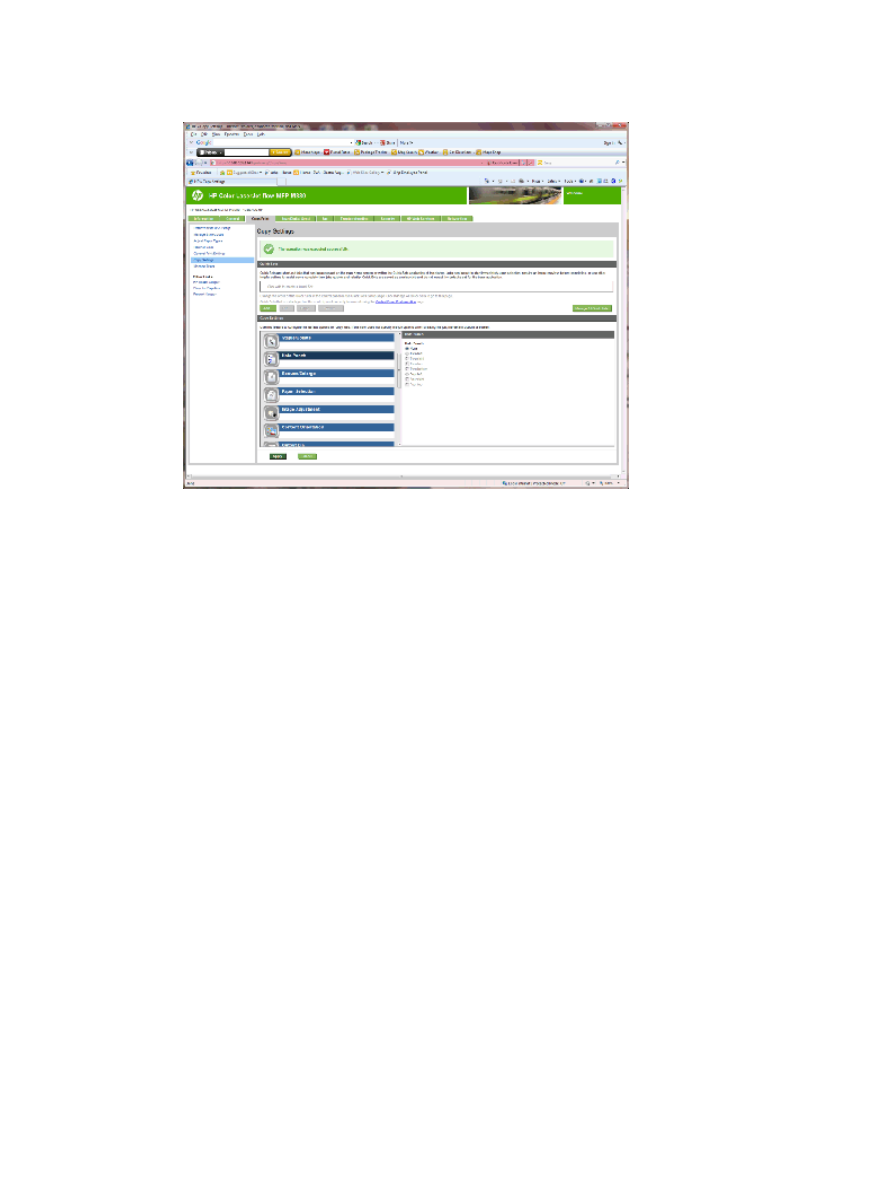
6: 配置出纸槽
使用此功能可以配置复印作业的默认选项。如果创建作业时未指定作业选项,则会使用默认选项。
1.
单击复印
/打印标签。
2.
在左侧导航窗格中,单击复印设置链接。
ZHCN
将本产品配置为邮箱模式或码放器模式
79
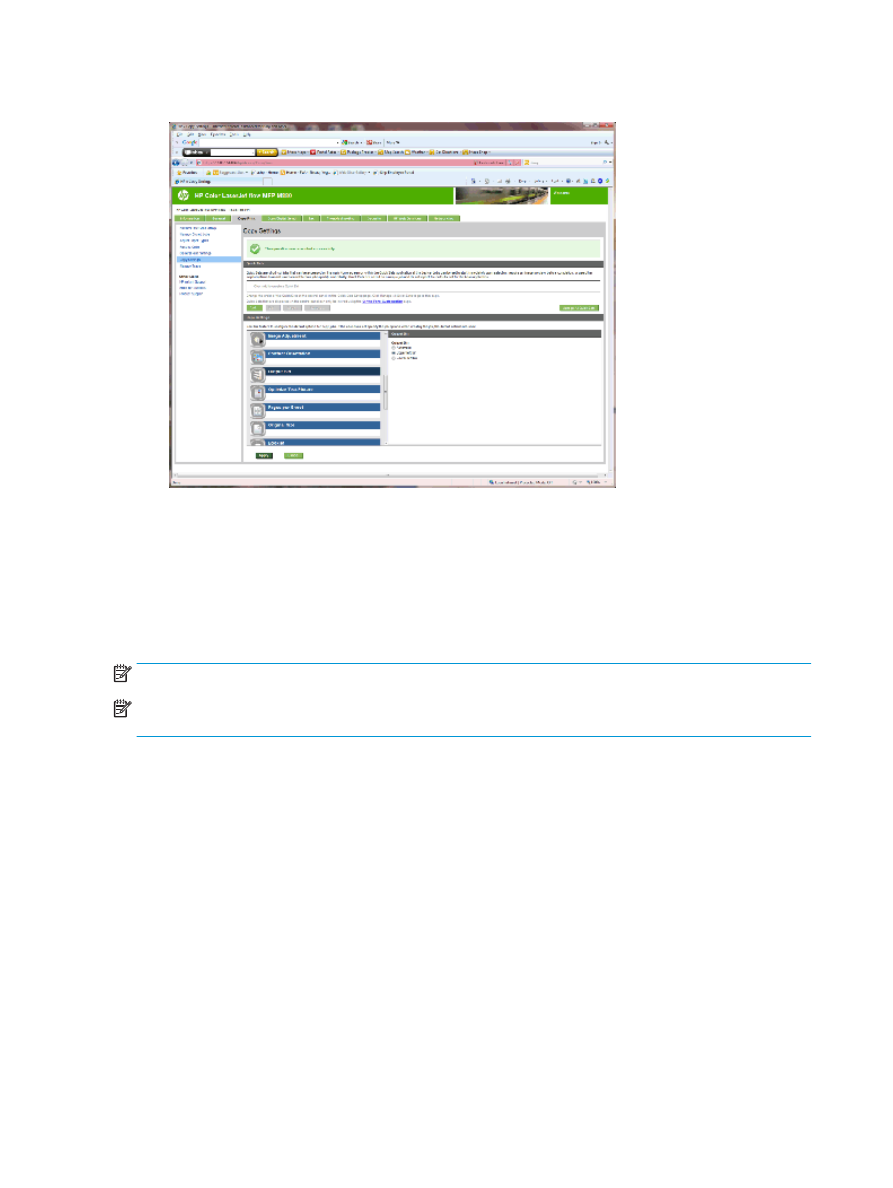
3.
在复印设置区域中,单击出纸槽(如需要,请滚动查看)。
4.
在出纸槽区域中,选择出纸槽选项:
●
自动
●
左上纸槽
●
左下纸槽
5.
单击应用。
注:
如果创建小册子,请选择下部出纸槽。
注:
小册子制作器或订书机
/码放器的可用选项可能并非在所有操作系统中都可用。在所有操作模式中,
所有装钉功能都保持不变。
80
第
2 章 安装和配置装订附件
ZHCN
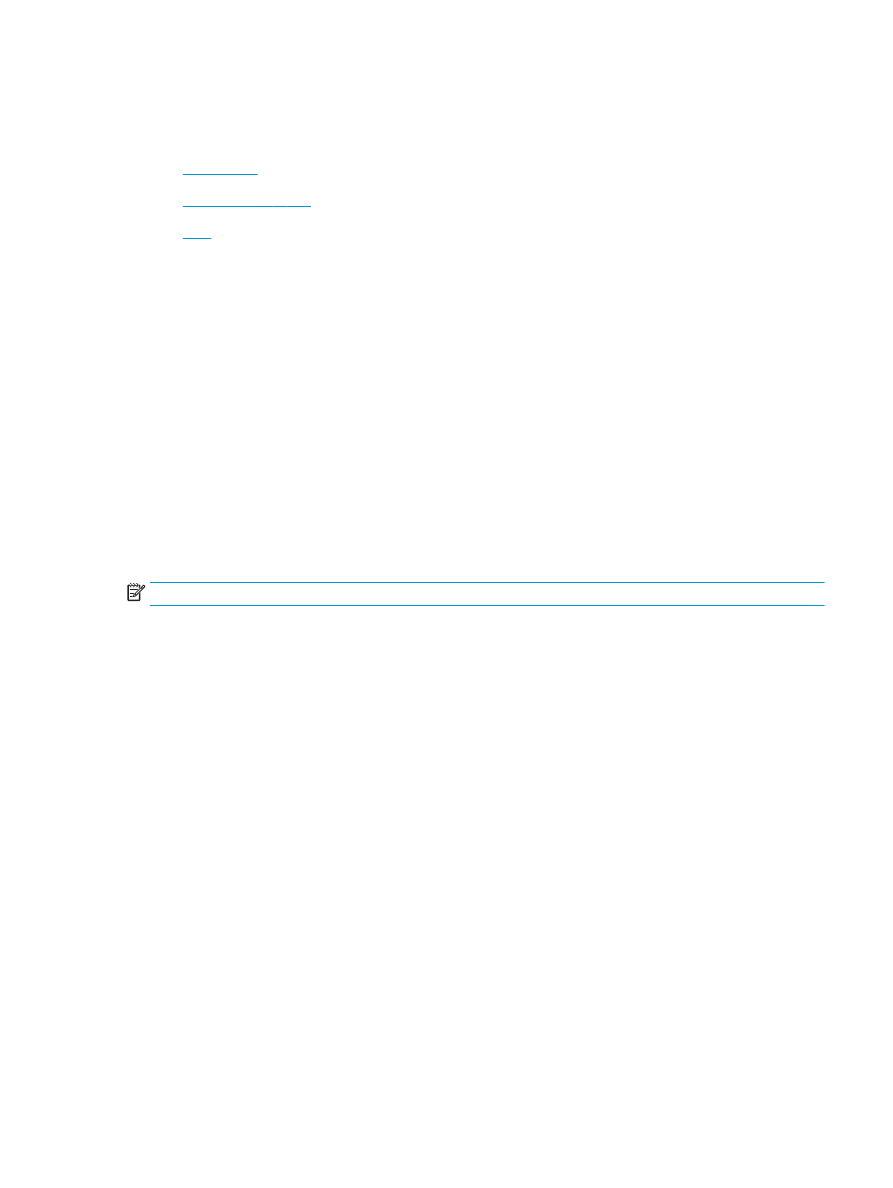
针对
Windows® 7、8、8.1 和 OS X 将 HP 打印机驱动程序配置为
邮箱模式或码放器模式
●
Windows® 7
●
Windows® 8.0 和 8.1
●
OS X
Windows® 7
如果在安装产品软件之前连接了附件,则不一定要执行此程序。如果在安装产品软件之后连接附件,请
执行以下步骤:
1.
确保产品电源已打开,并已连接至计算机或网络。
2.
打开
Windows® 的“开始”菜单,然后单击设备和打印机(对于 XP,请单击打印机和传真)。
3.
右键单击产品的名称,然后选择打印机属性(对于
XP,请选择属性)。
4.
单击设备设置标签。
5.
单击可安装选件部分。
6.
在自动配置旁的下拉菜单中,选择立即更新。
Windows® 8.0 和 8.1
注:
如果在安装产品软件之前连接了附件,则不一定要执行此程序。
如果在安装产品软件之后连接附件,并且未使用默认驱动程序设置,或者使用了另一个驱动程序,请执
行以下步骤:
1.
滚动至屏幕左下角,然后右键单击所显示的窗口。
2.
选择控制面板,然后在硬件和声音下选择查看设备和打印机。
3.
右键单击产品名称,然后选择打印机属性。
4.
单击设备设置标签。
5.
在可安装选项部分中,如果显示自动配置,则选择立即更新。
OS X
安装附件后,在第一个打印作业期间,应自动更新已安装的选件列表。否则,请执行以下步骤:
1.
从
Apple 菜单中,单击系统预置。
2.
选择打印和扫描(或打印机和扫描仪)。
3.
依次选择打印机、选件和耗材、驱动程序。
4.
手动配置附件输出模式。
ZHCN
针对